數據恢復視頻打不開怎么解決

很多用戶在找回丟失的視頻文件時會遇到視頻無法打開的情況,而提到數據恢復視頻打不開怎么解決還是要使用專業軟件來操作。我們可以下載使用萬興易修,然后點擊破損視頻修復按鈕后,添加要修復的視頻后,點擊【修復】按鈕即可修復視頻文件,接下來詳細說說這類操作。
視頻文件恢復時如何保障視頻無損
雖然很多人都在關注數據恢復視頻打不開怎么解決,但是如果允許還是要從恢復環節就保障視頻文件的品質,對此則建議使用萬興恢復專家來恢復數據,其操作流程如下:

步驟一:在萬興官網下載萬興恢復專家安裝包,完成電腦上萬興恢復專家的安裝并且運行登錄賬號,點擊左側的【硬盤驅動器及路徑】按鈕。

步驟二:點擊右側視頻文件原本所在盤符或者路徑文件夾后點擊【掃描】按鈕,掃描后選中要恢復的視頻文件點擊【恢復】按鈕后,設置恢復路徑后點擊【確定】按鈕即可將視頻文件恢復到指定文件夾內,如果該操作恢復的視頻文件無法打開,則可以修復破損視頻。
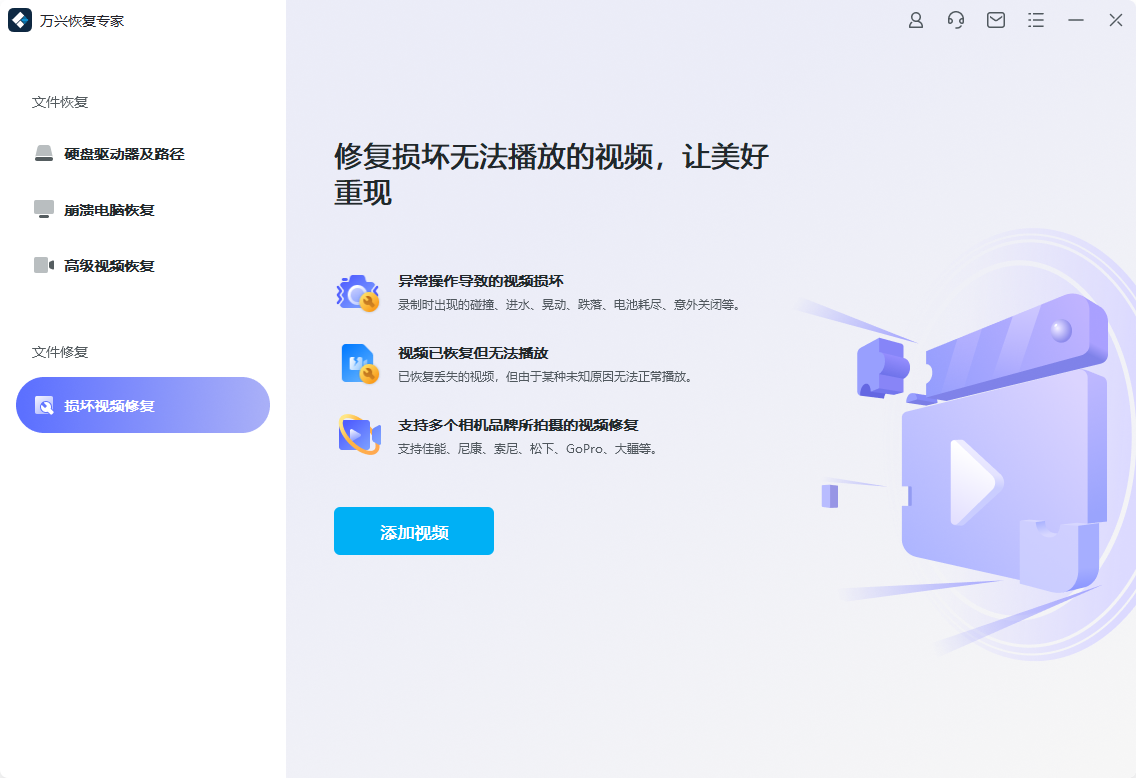
步驟三:點擊左側的【修復破損視頻】按鈕后,點擊右側的藍色【添加】按鈕將視頻添加到列表中。
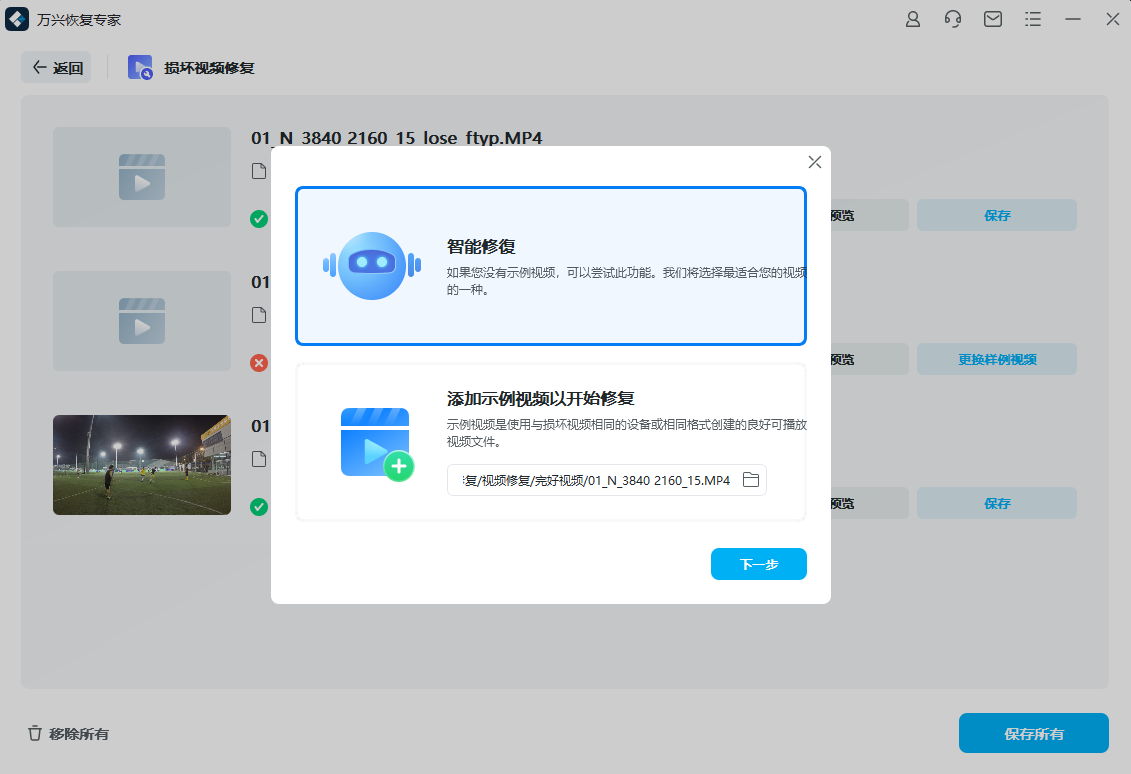
步驟四:選中右側要恢復的視頻后點擊【修復】按鈕,修復后可預覽,這時還可以點擊【高級修復】按鈕,然后界面會彈出【添加示例視頻以修復】窗口,點擊路徑文件夾選項后選中本地電腦上視頻格式相同的高清視頻后,點擊【下一步】后軟件會自動修復視頻文件。

電腦數據恢復視頻打不開怎么解決
剛才介紹的是直接使用萬興恢復專家將視頻文件恢復,然后再使用視頻修復功能來修復視頻,如果我們已經恢復了視頻文件,然后才遇到視頻文件無法打開的情況,對此則可以使用萬興易修來處理視頻文件,接下來說說具體的操作流程:
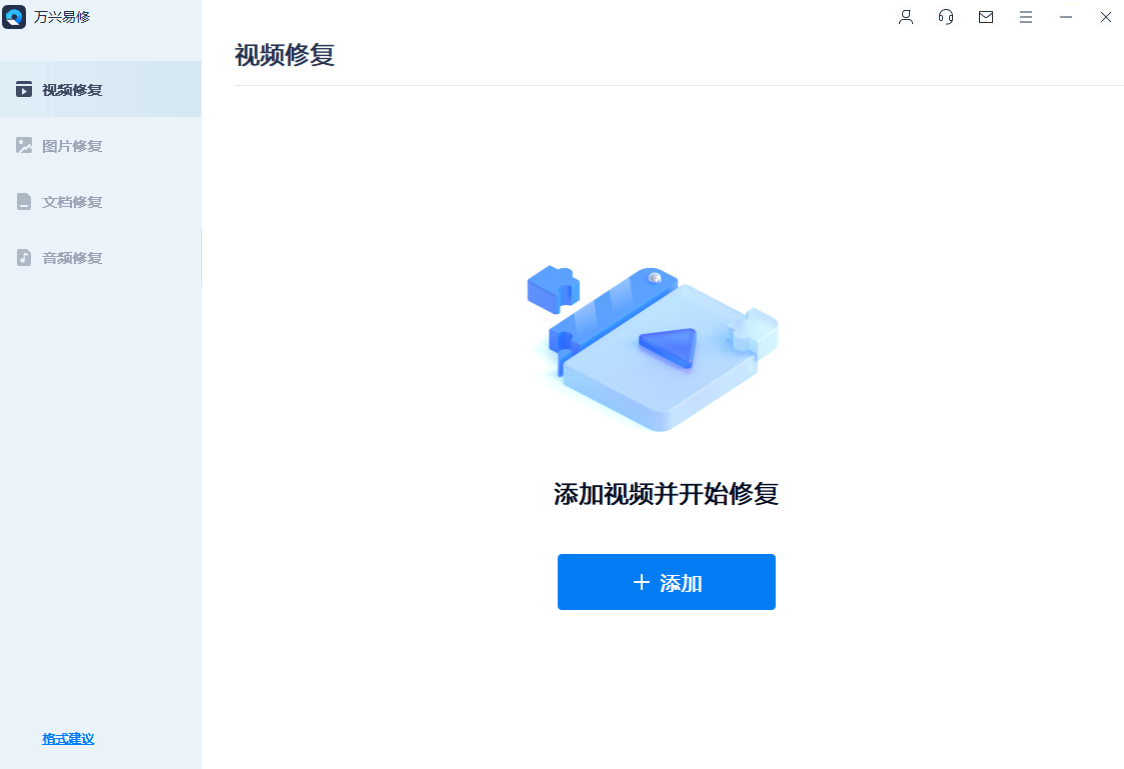
步驟一:在萬興官網下載符合電腦系統的萬興易修安裝包,完成本地電腦上萬興易修的安裝后,登錄賬號并運行該程序。
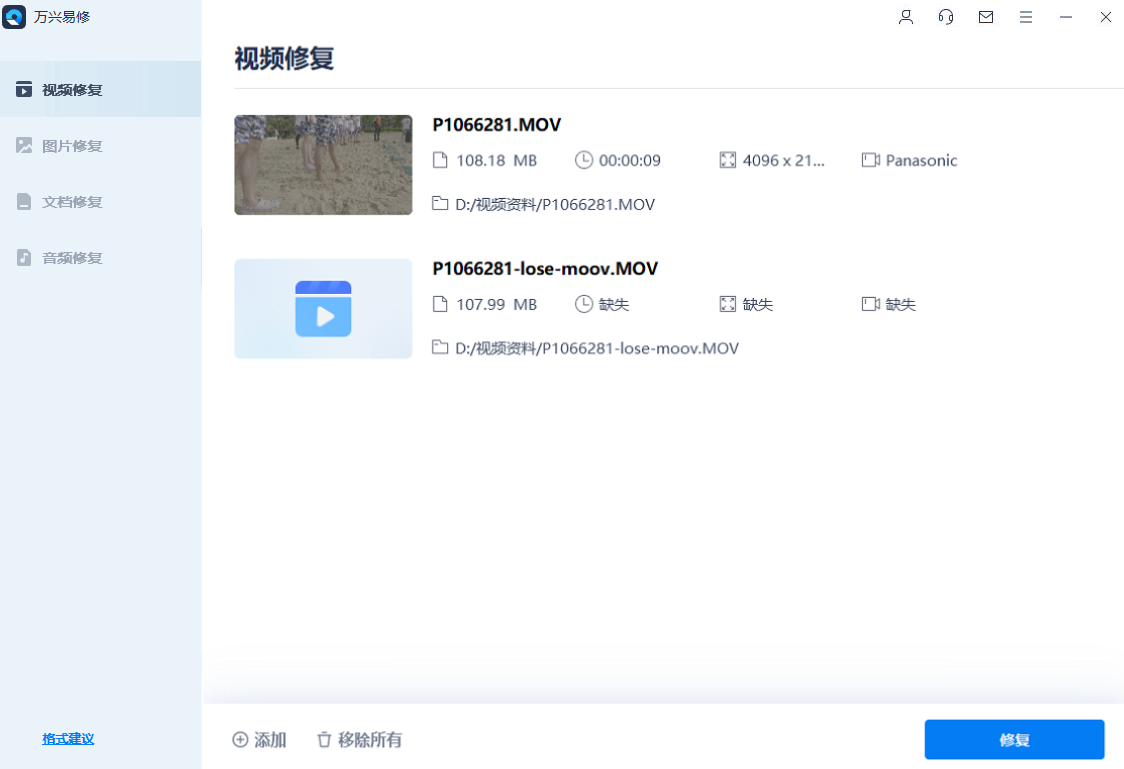
步驟二:點擊左側的【破損視頻修復】按鈕后,在右側點擊【添加】按鈕后將視頻文件添加到列表內,選中視頻文件點擊【修復】按鈕即可。
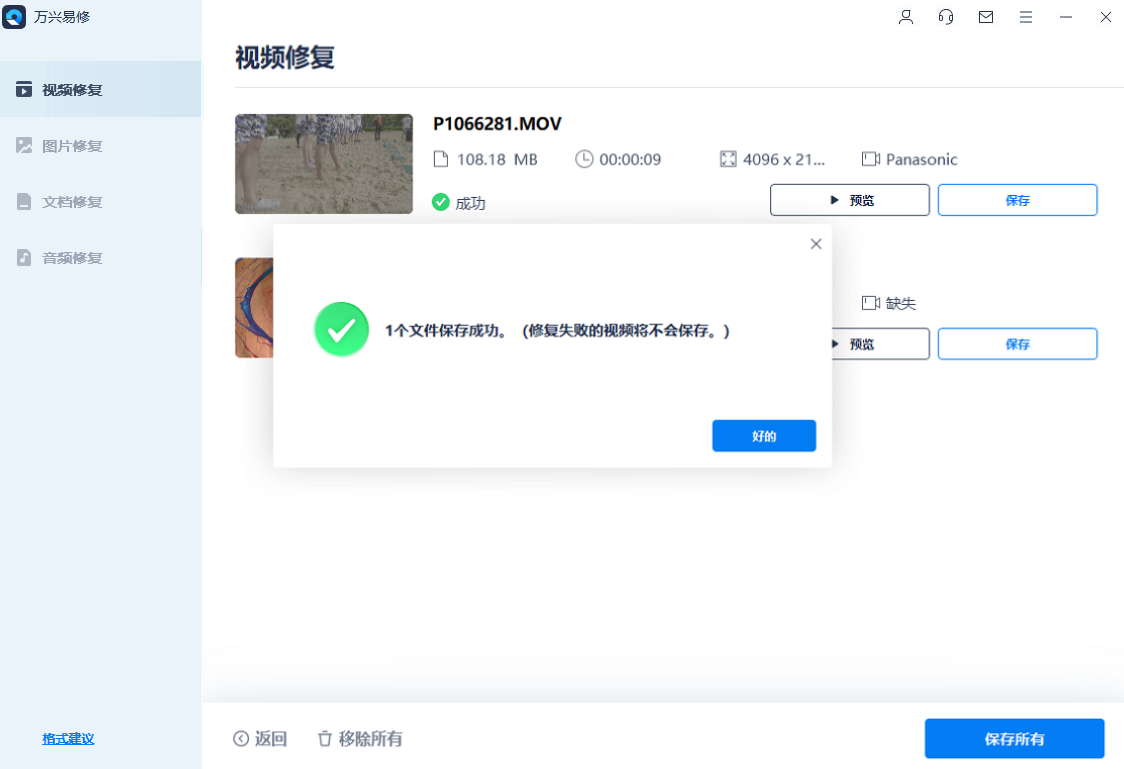
步驟三:如果出現有視頻未修復成功可以進入高級修復模式,也可以在首次添加視頻文件后點擊底部【高級修復模式】直接進入高級修復模式。
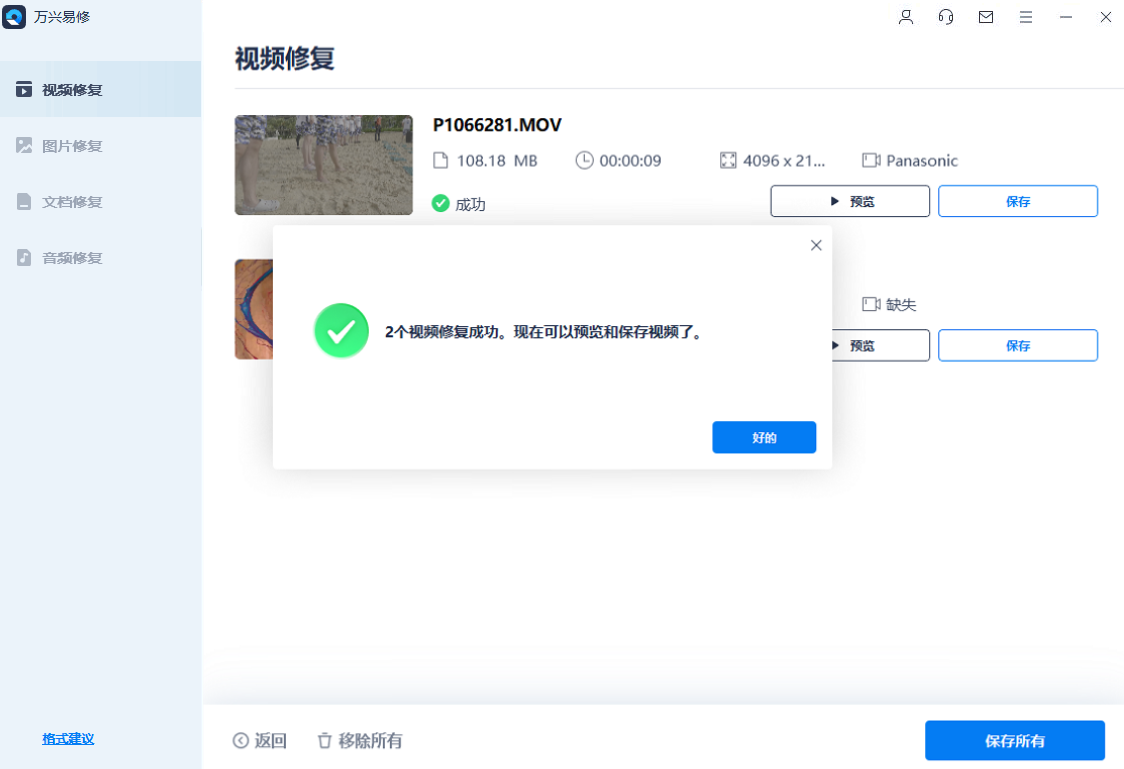
步驟四:高級模式中會彈出對話框【添加樣例視頻幫助修復】,我們在該對話框中選擇本地電腦上格式相同的高品質視頻上傳。
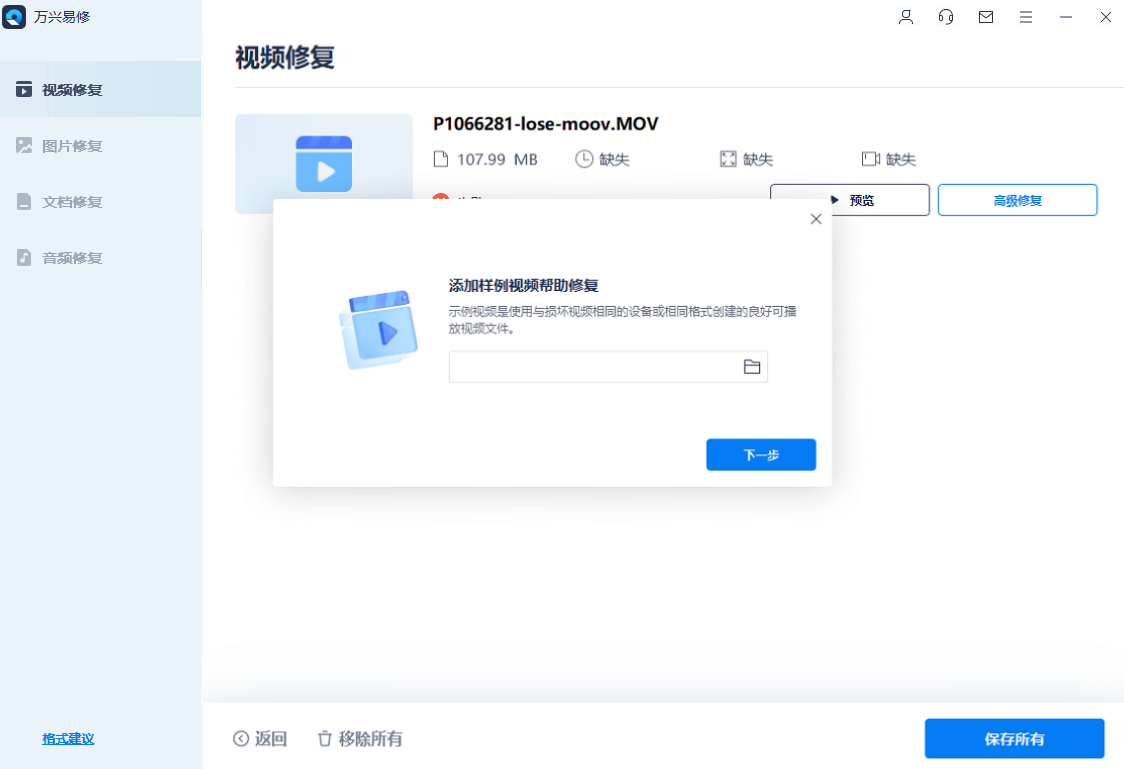
步驟五:上傳結束后會顯示【校驗成功請繼續高級修復】,然后點擊【修復】按鈕后等待軟件修復視頻軟件,修復完成后點擊【保存】按鈕。
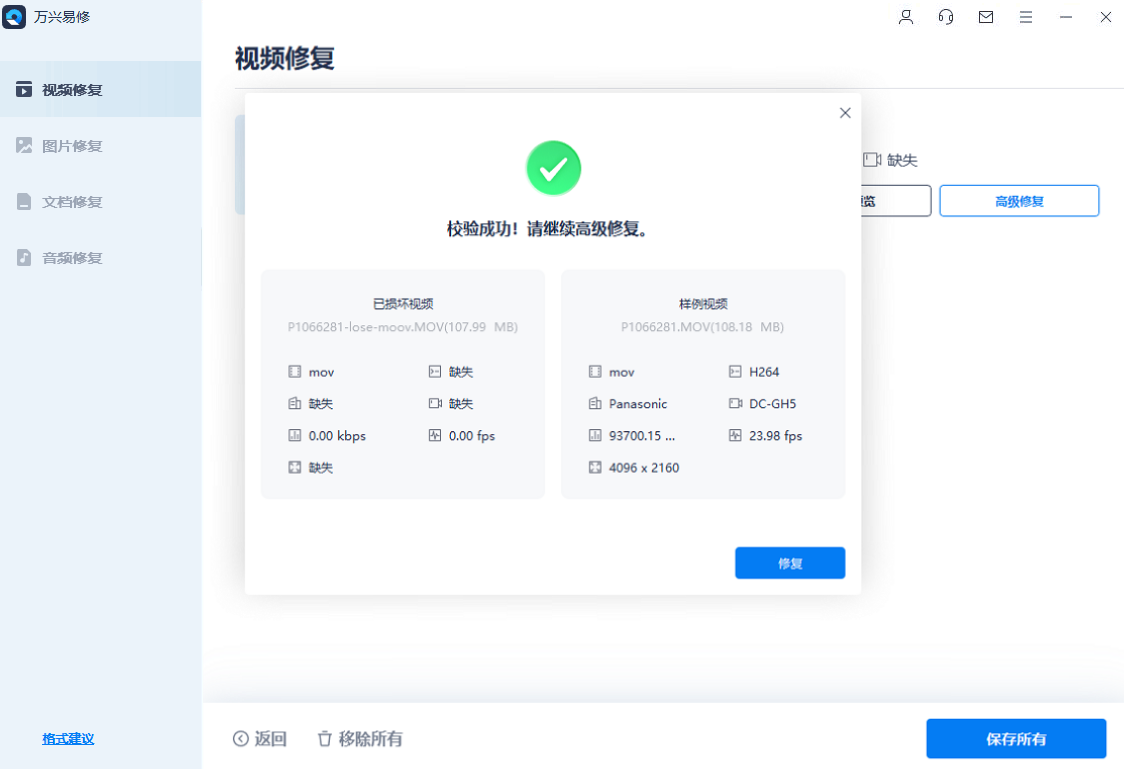
步驟六:軟件會彈出【請選擇路徑已保存修復的視頻】窗口,我們選擇具體的保存路徑后即可保存該視頻。
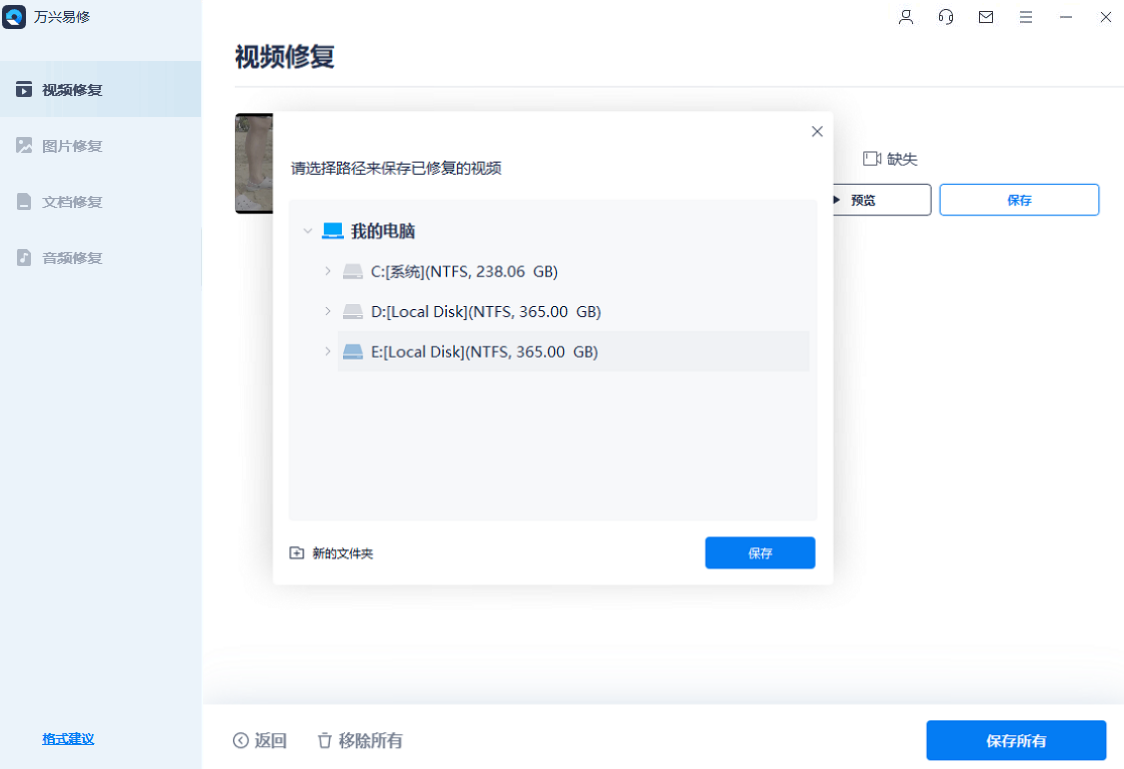
以上介紹的就是數據恢復視頻打不開怎么解決,如果我們還未找回視頻數據則可以直接使用萬興恢復專家來操作,其中就有視頻修復功能,而如果已經找回了數據但是依然無法打開視頻,那么選擇使用萬興易修則可以快速修復和保存視頻。